Novo no Crello? 13 recursos de design que você precisa experimentar
Você está pensando em contratar um designer gráfico para um projeto em que está trabalhando? Para economizar algum dinheiro, pode valer a pena usar Crello para se tornar seu próprio designer.
Crello é uma ferramenta de design gráfico para quem precisa de visuais atraentes para seus negócios ou projetos freelance. Este artigo o ajudará a começar a usar o Crello e abordará algumas de suas ferramentas de design mais populares.
Primeiros passos com Crello
Crello é uma plataforma de design gráfico fácil de usar, baseada em modelos e formatos de design pré-configurados. Você pode visualizar seu rico repositório de modelos visitando a seção de modelos do site.
Para começar a usar Crello para qualquer projeto de design, siga estas etapas:
- Inscreva-se no Crello e vá para a página inicial do Crello.
- Você pode encontrar um modelo inserindo um nicho ou tipo de design na barra de pesquisa.
- Como alternativa, você pode escolher um formato de design na seção Projete sua história para .
- Clique no modelo para começar a editá-lo.
Vamos examinar algumas das melhores ferramentas de design gráfico da Crello e como usá-las.
1. Borracha de fundo de imagem
Você pode usar fotos de banco de imagens da Crello para criar designs. No entanto, você também pode personalizar essas imagens para criar uma aparência única, como remover o fundo.
Veja como você pode apagar o plano de fundo de qualquer imagem:
- No editor, clique em Fotos no menu do lado esquerdo para visualizar a biblioteca de imagens de Crello. Como alternativa, você também pode carregar sua própria foto clicando em Meus Arquivos> Carregar Imagem ou Vídeo .
- Selecione qualquer foto de estoque que se adapte à sua visão.
- Na prancheta, selecione a foto e clique em Remover plano de fundo no canto superior esquerdo.
- Após alguns segundos, o fundo desaparecerá.
2. Adicione molduras às suas fotos
Para adicionar mais personagens a uma foto ou desenho, você pode tentar adicionar molduras no Crello. Veja como:
- Carregue uma imagem do seu computador na seção Meus Arquivos . Ou escolha uma foto da biblioteca de Crello.
- Clique em Modelos no painel esquerdo do editor Crello.
- Na caixa Modelos de pesquisa , digite Quadro .
- Selecione um quadro para abri-lo na prancheta.
- Agora, arraste e solte sua imagem no modelo para criar um quadro ao redor de sua foto.
3. Aplicar filtros de fotos
Escolha entre vários filtros de fotos em Crello para criar visuais atraentes em um flash. Para adicionar filtros de fotos a partir do editor de efeitos fotográficos, siga estas etapas:
- Arraste e solte uma imagem de estoque na prancheta ou carregue a sua própria.
- Selecione a imagem e clique no ícone quadrado brilhante ( Filtros ) no painel superior. Para adicionar um filtro a um modelo ou gráfico, você precisa selecionar cada objeto separadamente para adicionar o filtro.
- Selecione qualquer um dos filtros predefinidos na seção Filtros de fotos .
- Você também pode personalizar seu filtro no menu Filtros de fotos . A partir daqui, você pode alterar a intensidade do filtro , brilho , contraste e muito mais.
4. Crie uma superposição de imagem
Adicione vários designs ou mensagens a uma única imagem usando as ferramentas de transparência e camadas de Crello. As etapas a seguir irão guiá-lo pelo processo:
- No editor Crello, arraste e solte as imagens com as quais deseja trabalhar na prancheta.
- Selecione uma imagem e clique no ícone da pilha ( Camada ) no canto superior direito da prancheta. A estratificação permite trazer uma imagem para a frente ou enviá-la para trás. Ele também permite que você transforme uma imagem em um plano de fundo.
- Para tornar uma imagem transparente, selecione a imagem na camada superior e clique no ícone quadrado quadriculado ( Transparência ) no painel superior esquerdo.
- Defina a transparência em qualquer lugar entre zero a 100, de acordo com seu plano de design.
- Agora você deve ter uma sobreposição de imagem exclusiva.
5. Adicionar um balão de fala
Você pode querer adicionar balões de fala em seu design para adicionar diálogo ou uma legenda. Veja como você pode fazer isso no Crello:
- No editor Crello, adicione uma imagem à prancheta.
- Clique em Objetos no painel esquerdo.
- Na caixa Pesquisar objetos , digite Fala .
- Selecione qualquer caixa de fala do resultado da pesquisa e solte-a na imagem.
- Para adicionar uma mensagem, selecione Texto na barra de menu à esquerda.
- Arraste e solte o elemento Adicionar texto na caixa de fala.
- Clique no texto para personalizar a mensagem.
6. Crie kits de marca
Personalize modelos sem esforço para se adequar à sua marca usando o recurso Crello Brand Kit. Tudo o que você precisa fazer é carregar seu logotipo e adicionar a paleta de cores e o estilo de texto da sua marca na central do Kit de marca Crello .
Depois disso, você poderá acessar facilmente o esquema de cores e a fonte preferida de sua marca na seção Brand Kit no editor Crello.
7. Reimagine designs usando objetos
Se você não planeja usar fotos de estoque para projetos de design específicos, pode ilustrar suas ideias usando as formas, ícones e elementos gráficos predefinidos da Crello. O editor Crello tem uma variedade de objetos que você pode usar em convites, pôsteres, postagens em mídias sociais, cartões de visita e muito mais.
Para localizar essas formas, clique em Objetos no menu da barra lateral esquerda do editor Crello. Você pode pesquisar usando palavras-chave ou selecionar qualquer forma no menu Objetos .
8. Adicione adesivos para criar designs adoráveis
Se você quiser que seu design chame a atenção das pessoas, tente usar adesivos. A Crello oferece muitos adesivos personalizáveis que irão adicionar personalidade ao seu design. Veja como adicionar adesivos no Crello:
- Abra seu projeto no Crello.
- Agora, clique em Objetos e role até o final da lista para encontrar os adesivos . Clique em Stickers para ver todos eles.
- Arraste e solte o adesivo que você deseja em seu design.
- Personalize a cor e o texto do adesivo usando as ferramentas no painel superior.
9. Crie emblemas atraentes
A Crello oferece vários modelos de emblemas. Você pode querer criar emblemas para seus fãs de mídia social ou destacar uma data para um evento de venda futura. Veja como criar um emblema no Crello:
- Abra seu projeto no Crello.
- Clique em Objetos e procure por Badges .
- Arraste e solte qualquer emblema do menu na prancheta.
- Selecione o texto dentro do emblema para alterar o que está escrito.
- Use o menu na parte superior da tela para alterar a cor do emblema, bem como a fonte. Você também pode selecionar o menu Texto na barra lateral esquerda para usar um estilo de fonte diferente.
- Por último, ajuste o tamanho do texto e do emblema para atender às suas necessidades de design.
10. Use efeitos animados
Enfeite suas mídias sociais ou designs de marketing adicionando efeitos animados. Veja como incorporar animação em seus designs Crello:
- Abra qualquer design na prancheta do editor Crello.
- Agora, clique em Animações no painel esquerdo.
- Você encontrará vários tipos de animações, como Animais , Pessoas , Geometria , Abstração , etc.
- Arraste e solte uma animação na prancheta e redimensione-a de acordo com sua preferência.
- Ao terminar o design, clique no botão Download e salve-o como GIF para preservar o efeito de animação.
11. Corte vídeos com facilidade
No Crello, você encontrará recursos de edição de vídeo super fáceis de usar. Você pode cortar vídeos, ajustar a transparência, bem como girá-los. Crello também tem uma variedade de vídeos de ações que você pode usar. Para acessar o editor de vídeo:
- Escolha um modelo voltado para vídeos em Crello.
- Uma vez no editor Crello, escolha Meus Arquivos> Carregar Imagem ou Vídeo para carregar seu próprio vídeo.
- Para usar um arquivo de vídeo, clique em Vídeos na barra lateral esquerda. Selecione qualquer vídeo e coloque-o na prancheta.
- Assim que você selecionar um arquivo de vídeo ou um vídeo de sua preferência, o Crello permitirá que você corte seu comprimento. Quando terminar, clique em Confirmar .
- Agora você pode girar e redimensionar o vídeo de acordo com sua preferência, bem como ajustar sua transparência na barra de ferramentas superior.
- Ao baixar o design, certifique-se de baixá-lo como um MP4.
12. Faça logotipos animados
Você pode mostrar seu estilo e marca criando um logotipo animado. Crello tem muitos modelos de logo animados. Você também pode construir um do zero.
Na opção Modelos do editor Crello, pesquise "logotipos animados" para obter logotipos profissionais interessantes. Você também pode ir diretamente para o criador do logotipo da Crello para começar.
13. Anexar música a fotos estáticas
Crello tem mais novidades do que um editor de imagens comum. Você pode utilizar o Crello para criar conteúdo avançado, como imagens incorporadas à música. Siga estas etapas para adicionar áudio aos seus designs:
- Abra ou crie um design no Crello.
- Agora, clique em Música no menu à esquerda.
- Você pode adicionar sua própria música escolhendo a guia Minha Música e escolhendo Carregar Música . Ou você pode escolher músicas da biblioteca de Crello.
- Clique em qualquer áudio e Crello o adicionará automaticamente ao seu design.
Baixe ou compartilhe designs de Crello
Depois de finalizar seu design, selecione o ícone Compartilhar para publicá-lo na mídia social ou escolha Download para baixá-lo para o seu computador.
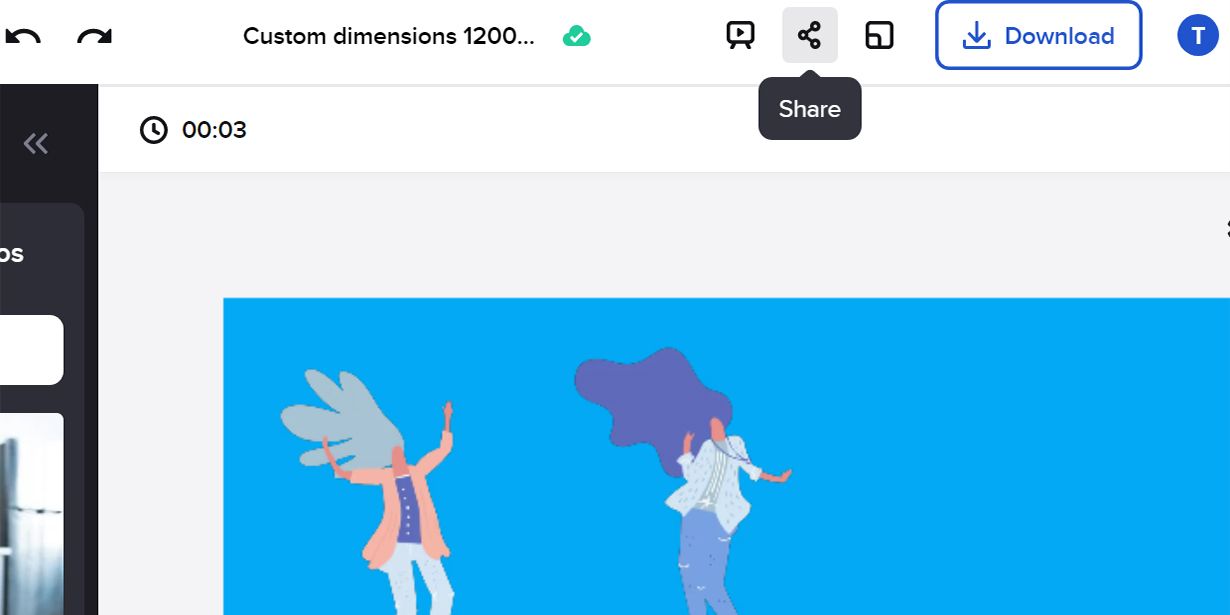
Dependendo do seu projeto, você pode baixar o arquivo como MP4, GIF, JPG, PNG ou PDF.
Reconheça-se como um Designer Gráfico Incrível
Você não precisa ser um especialista em design gráfico para fazer designs. Com o Crello, tudo o que você precisa fazer é editar um modelo gratuito, ajustar o esquema de cores e escolher sua fonte favorita. Depois disso, seu design está completo!

